18、把“观察层”隐藏,回到“光滑层”,把混合模式改为“变亮”,如下图。
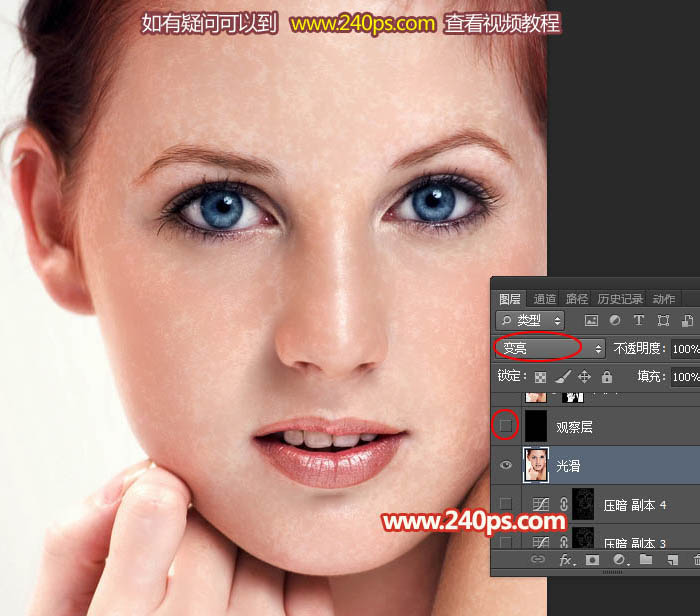
19、选择菜单:图像 > 计算。
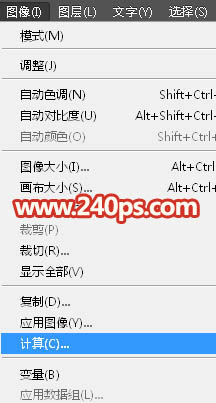
20、设置参数。
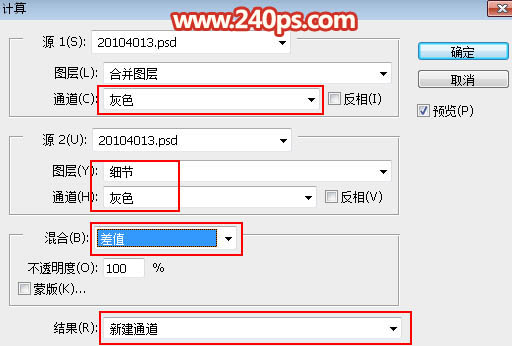
21、进入通道面板,把得到的通道调亮,过程如下图。
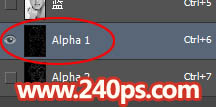
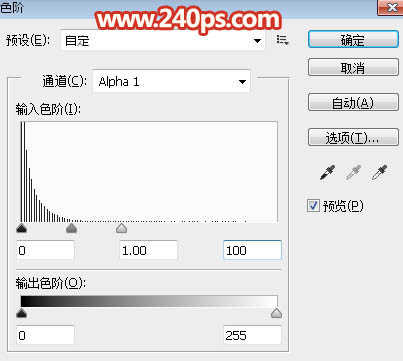
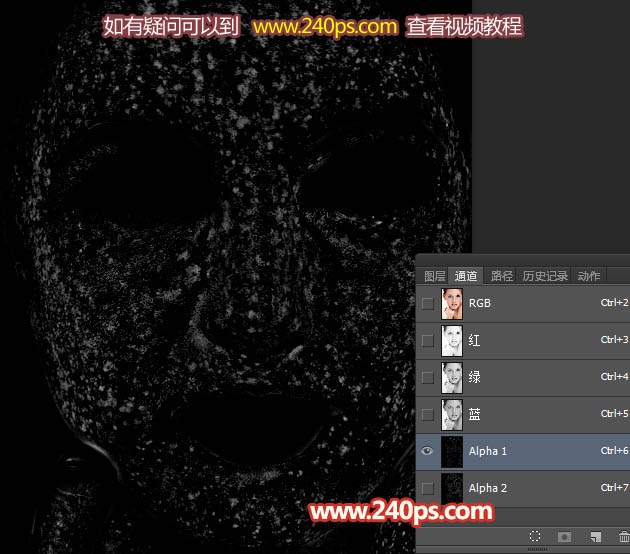
22、返回图层面板,把“光滑”图层的混合模式改为“变暗”,如下图。

23、执行前面的计算操作,如下图。
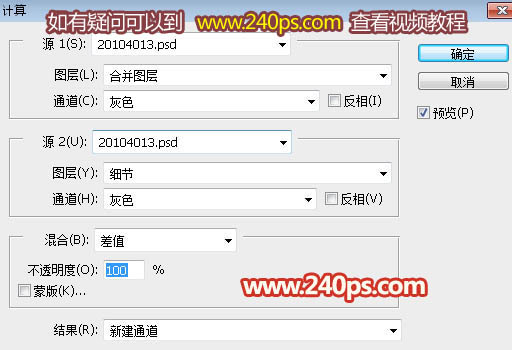
24、同样的方法把得到的通道调亮,如下图。
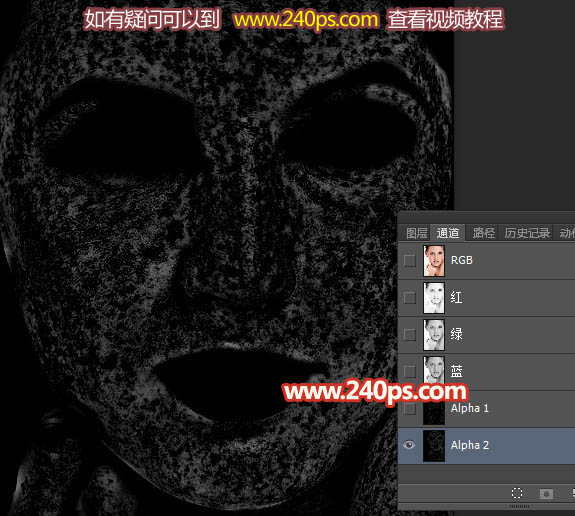
25、现在把“观察层”显示出来,并把“光滑层”隐藏,如下图。
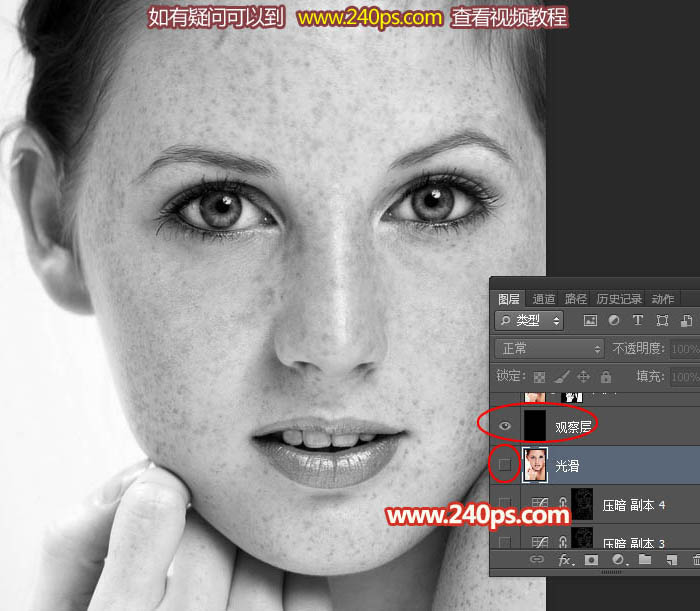
26、选择第一个通道,按住Ctrl + 鼠标左键点击缩略图载入选区,如下图。
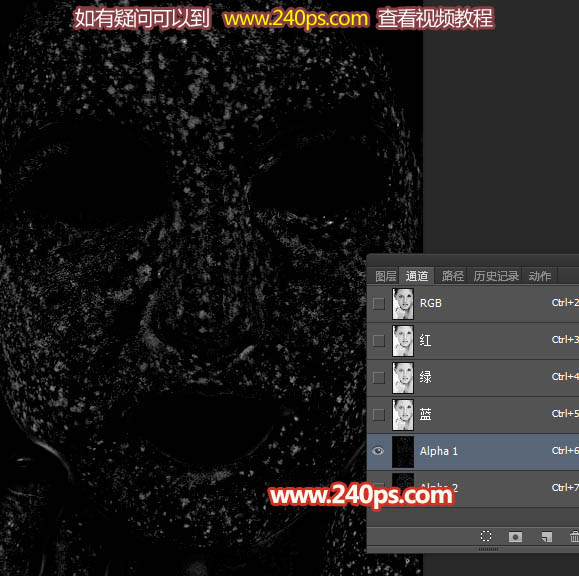
27、保持选区,点RGB通道返回图层面板,在“细节”图层上面创建曲线调整图层,稍微调亮,如下图。

28、确定后把图层命名为“调亮”,然后把蒙版稍微模糊一下,具体的操作可以到240ps.com视频栏目查看视频教程,这里就不详细介绍。

29、按Ctrl + J 复制几层,具体复制几层需要看效果,脸部基本没有斑点即可,不要过亮。

30、进入通道面板,调出第二个通道选区,回到图层面板后创建区域调整图层,稍微压暗,并把蒙版模糊处理,如下图。

31、同样把当前曲线调整图层复制几层,直到肤色自己满意为止。

32、把“观察层”隐藏,再把“光滑”层不透明度改为50%,混合模式“正常”,如下图。

33、新建一个图层,盖印图层,把整体稍微锐化一下,如下图。

最终效果:

标签:祛除斑点














